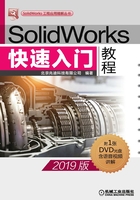
4.8 草图中的几何约束
在绘制草图实体时或绘制草图实体后,需要对绘制的草图增加一些几何约束来帮助定位,SolidWorks系统可以很容易地做到这一点。下面对草图中的几何约束进行详细介绍。
4.8.1 几何约束的显示与隐藏
1.几何约束的屏幕显示控制
选择下拉菜单中的 命令,可以控制草图几何约束的显示。当
命令,可以控制草图几何约束的显示。当 前的
前的 按钮处于弹起状态时,草图几何约束将不显示;当
按钮处于弹起状态时,草图几何约束将不显示;当 前的
前的 按钮处于按下状态时,草图几何约束将显示出来。
按钮处于按下状态时,草图几何约束将显示出来。
2.几何约束符号颜色的含义
● 约束:显示为绿色。
● 鼠标指针所在的约束:显示为橙色。
● 选定的约束:显示为青色。
3.各种几何约束符号列表
各种几何约束符号见表4.8.1。
表4.8.1 各种几何约束符号

4.8.2 几何约束的种类
SolidWorks支持的几何约束的种类见表4.8.2。
表4.8.2 SolidWorks支持的几何约束的种类

4.8.3 创建几何约束
下面以图4.8.1所示的相切约束为例,说明创建几何约束的一般操作步骤。

图4.8.1 相切约束
方法一:
Step1. 打开文件D:\sw19.1\work\ch04.08.03\restrict.SLDPRT。
Step2. 选择草图实体。按住Ctrl键,在图形区选取直线和圆弧,系统弹出图4.8.2所示的“属性”对话框。
说明:在“属性”对话框的 区域中显示了所选草图实体能够添加的所有约束。
区域中显示了所选草图实体能够添加的所有约束。
Step3. 定义约束。在“属性”对话框的 区域中单击
区域中单击 按钮,然后单击
按钮,然后单击 按钮,完成相切约束的创建。
按钮,完成相切约束的创建。
Step4. 重复Step2、Step3可创建其他约束。

图4.8.2 “属性”对话框
方法二:
Step1. 选择命令。选择下拉菜单 命令,系统弹出“添加几何关系”对话框。
命令,系统弹出“添加几何关系”对话框。
Step2. 选取草图实体。在图形区选取直线和圆弧。
Step3. 定义约束。在“添加几何关系”对话框的 区域中单击
区域中单击 按钮,然后单击
按钮,然后单击 按钮,完成相切约束的创建。
按钮,完成相切约束的创建。
4.8.4 删除约束
下面以图4.8.3为例,说明删除约束的一般操作步骤。

图4.8.3 删除约束
Step1. 打开文件D:\sw19.1\work\ch04.08.04\restrict_delete.SLDPRT。
Step2. 选择命令。选择下拉菜单 命令,系统弹出图4.8.4所示的“显示/删除几何关系”对话框。
命令,系统弹出图4.8.4所示的“显示/删除几何关系”对话框。

图4.8.4 “显示/删除几何关系”对话框
Step3. 定义需删除的约束。在“显示/删除几何关系”对话框 区域的列表框中选择
区域的列表框中选择 选项。
选项。
Step4. 删除所选约束。在“显示/删除几何关系”对话框中单击 按钮,然后单击
按钮,然后单击 按钮,完成约束的删除操作。
按钮,完成约束的删除操作。
说明:还可以在“几何关系”下拉列表中选择几何关系,或在图形区域选择几何关系图标,然后按Delete键删除不需要的几何关系。